Kad god otvorite Upravitelj zadataka na računalu, vidite kako se pokreće Proces izvršavanja klijentskog poslužitelja ili csrss.exe. Budući da većina korisnika nije toliko upućena u Windows procese, mogli bi postati oprezni. Međutim, to je presudan Windows proces, baš kao i mnogi drugi procesi. Pročitajte kako biste saznali više o procesu izvođenja klijentskog poslužitelja.
Što je postupak izvođenja klijentskog poslužitelja ili csrss.exe?
Proces izvođenja klijentskog poslužitelja presudan je Windows proces koji se normalno izvodi unutar Windows jezgre. To možete vidjeti pod Procesi kartica> Windows procesi u Upravitelj zadataka.
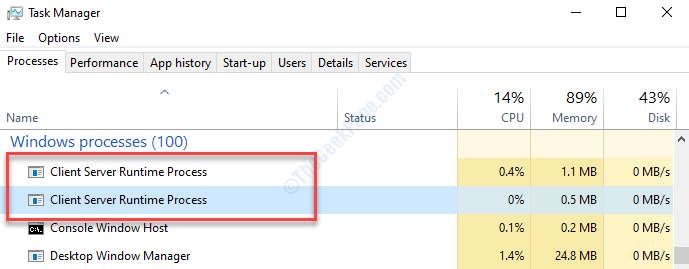
Prije izdanja Windows NT 4.0 1996. godine, csrss.exe je podržavao cijelu grafičku ili GUI podsustav koji je obuhvaćao kontrolu Windowsa, crtanje na ekranu i sličan drugi OS funkcije. Međutim, s lansiranjem Windows NT 4.0, većina tih funkcija zastarjela je iz csrss.exe. Ali, Client Sever Runtime Process i dalje podržava Windows konzolu i postupak isključivanja.
Možemo li isključiti postupak csrss.exe?
Budući da je ovo važan Windows postupak, ne može se isključiti, onemogućiti ili izbrisati. Zapravo je to bezopasan proces koji troši minimalne resurse i radije obavlja nekoliko presudnih funkcija u sustavu.
Dakle, ako pokušate završiti postupak izvođenja klijentskog poslužitelja u upravitelju zadataka, prikazat će se upozorenje da završetak postupka može Windows učiniti neizvodljivim ili ga potpuno isključiti. Ako i dalje nastavite završavati postupak, vidjet ćete poruku s porukom "Pristup odbijen“.
Postupak csrss.exe uvijek započinje pokretanjem sustava Windows, pa ako ne uspije prilikom pokretanja sustava Windows, generira plavi plavi zaslon s kodom pogreške - 0xC000021A. Stoga nikako ne biste trebali pokušati onemogućiti ovaj postupak.
Je li obrada csrss.exe virusom?
To nije virus. To je uobičajen i legitiman postupak i nalazi se u C: \ Windows \ system32 direktorij u vašem sustavu. Možete ponovno provjeriti mjesto datoteke pomoću sljedećih koraka:
Korak 1: Desnom tipkom miša kliknite Traka zadataka i odaberite Upravitelj zadataka s jelovnika.

Korak 2: U Upravitelj zadataka prozor, ispod Procesi, idite na Windows procesi odjeljak. Naći Proces izvođenja klijentskog poslužitelja i kliknite je desnom tipkom miša. Odaberi Otvori mjesto datoteke.
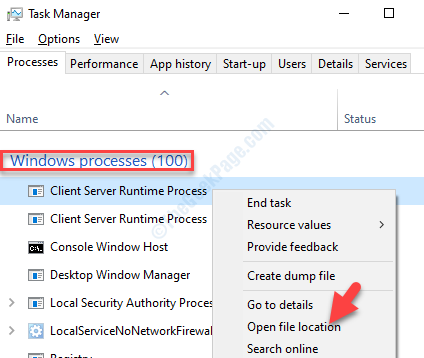
Korak 3: Kao što vidite, csrss datoteka se nalazi u C: \ Windows \ system32 imenik.
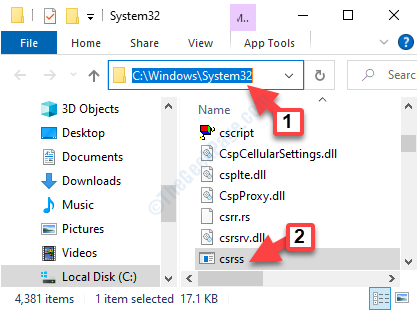
Budući da je riječ o autentičnoj datoteci, pokušaj brisanja ove datoteke samo će stvoriti probleme s vašim Windows sustavom.
No, ako se datoteka csrss.exe nalazi u nekom drugom direktoriju, tada ćete možda trebati brinuti. To bi mogao biti zlonamjerni softver prerušen u postupak izvođenja klijentskog poslužitelja, pa se stoga za uklanjanje preporučuje uklanjanje prijetnje pokretanjem virusa pomoću pouzdanog antivirusnog softvera treće strane.


